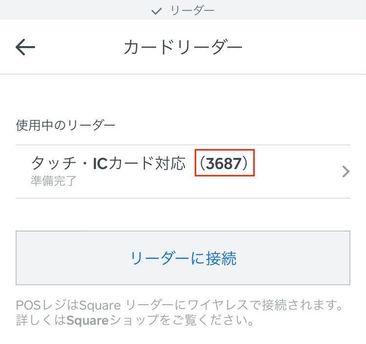- RSS フィードを購読する
- トピックを新着としてマーク
- トピックを既読としてマーク
- このスレッドを現在のユーザーにフロートします
- ブックマーク
- 購読
- 印刷用ページ
例えば、お店では1台のiPadを使って決済しているけど、お客様が増える繁忙期にはレジを増設してお会計のスピードアップを図りたい、配達をしている従業員のスマホでも決済を受け付けたい、営業メンバーが複数いて、それぞれが顧客のもとで決済ができれば売上もアップするのに、といったことはありませんか?
このようなご要望に対して、Squareでは様々な用途に合わせて便利な機能を用意しております。
① パスワードとIDでそのままログイン
SquareのPOSレジアプリは、複数台の端末から、同時にログインすることができるので、POSレジアプリにログインするためのIDやパスワードを共有すれば、複数台の端末でログインすることが可能です。
メリット
・アプリに現在ご利用中のID / パスワードを入力するだけなので簡単
デメリット
・売上情報がみられる、商品情報を編集できるなど、管理者としての作業が可能になってしまう
・ID / パスワードを共有した場合は、管理画面にもログインできるようになってしまう
おすすめシチュエーション
・オーナーがお店用のタブレットと出先用に自分のスマートフォンで決済するとき
② スタッフ管理機能 ヘルプセンターページ
スタッフを登録し、権限を割り当てると各自のメールアドレスとパスワードでログインし、代理で支払いを受付けることができます。払い戻しや各種設定の変更など、様々な権限を割り当てることができ、無料でお使いいただけます。
メリット
・ID / パスワードの共有が不要
・スタッフの権限を制限できる
デメリット
・スタッフと権限を登録する必要がある
おすすめシチュエーション
・イベント等で一時的にスタッフの端末をレジとして使用したいとき
★役職ごとに異なるレベルのアクセス権限の設定が可能な「スタッフPlus」もございます。
この機能は有料のサービスです。詳しくはこちらをご参照ください。
③端末コード ヘルプセンターページ
端末コードを使えば、IDやパスワードの共有は必要なく、該当端末専用の「端末コード」だけで、POSレジアプリにログインして決済することができます。
メリット
・設定が簡単
・IDパスワードの共有が不要
・決済以外にも、POSレジアプリ内の機能を使える(請求書発行、商品登録等)
デメリット
・端末コードは設定した端末のみの利用に限られるので、端末を追加した場合は都度設定が必要
おすすめシチュエーション
・複数の営業メンバーが自分のスマートフォンを使って決済したいとき
他にもご質問がある場合は、お気軽にコメントくださいね。
- 新着としてマーク
- ブックマーク
- 購読
- RSS フィードを購読する
- ハイライト
- 印刷
- 不適切なコンテンツを報告
@メゾンドリーラ さん
はい、複数台の端末から同時にログインし、決済することも可能です。スタッフには決済以外の権限を与えないようにしたい(例えば、銀行口座の情報や他店舗の売り上げ情報を見られないようにしたい、など)場合には、上記の②スタッフ管理機能でスタッフの権限を制限することができます。
Square コミュニティ管理者
解決策や有用な回答には、ログイン して ベストアンサーとしてマークをクリックしましょう!
- 新着としてマーク
- ブックマーク
- 購読
- RSS フィードを購読する
- ハイライト
- 印刷
- 不適切なコンテンツを報告
パーソナルトレーニングジムを1人でしておりまして、この度1名採用することになったので2人体制となるのですが、現在、私物のiPhoneでSquareのPOSレジアプリと接続してキャッシュレス決済をしておりまして、
新スタッフが出勤時にもキャッシュレス決済を使えるようにしたいと思っているのですが、先述した理由で、オーナーである私が非番の時には、自分のiPhoneを新スタッフに渡しておくわけにはいかないので困っています…。
複数台の端末から、同時に同じアカウントにログインすることができるのはわかったのですが、新スタッフもiPhoneを所有しているのですが、複数のiPhoneから1台のSQUARE Readerに接続して決済を行うことは可能なのでしょうか?(もちろん自分と新スタッフが同時にという意味ではなく、自分が非番の場合で新スタッフしか店にいない場合です)
それとも、もう1台、SQUARE Readerを購入する必要がありますか?
- 新着としてマーク
- ブックマーク
- 購読
- RSS フィードを購読する
- ハイライト
- 印刷
- 不適切なコンテンツを報告
@Ryo さん、ご質問ありがとうございます。
複数のiPhoneから1台のSquare リーダーに接続して決済を行うことは可能ですので、もう1台Square リーダーを購入いただく必要はありません。
ですが、Bluetooth接続のため、リーダーは同時に2台以上のモバイル端末とは接続できません。また注意事項として、以前のモバイル端末に接続していた履歴がリーダー側に残っていると、次のiPhoneとリーダーを接続に失敗してしまうことがあります。
そのため、以下の手順を踏んでいただくとスムーズかと思います。
事前準備:スタッフAとスタッフBのiPhoneにSquare POSレジアプリをインストールし、同じアカウントにログインしておく
1. スタッフAのiPhoneとSquare リーダーをペアリングして使用
2. スタッフAが帰宅時、アプリ内設定 > ハードウェア > カードリーダー から、リーダーとの接続を解除する
3. スタッフBが出勤時、スタッフBのiPhoneとリーダーをペアリングして使用する
以下繰り返し
もし、2を忘れた場合など、3の時点でペアリングがうまく完了しない場合には、リーダーのボタンを20秒長押ししてリセットを行なった後、再度ペアリングを行ってください。詳しい内容や、その他のトラブルシューティングについてはリーダーと新しい端末をペアリングするもご参照ください。
*関連するヘルプセンター記事
◆Square リーダー (タッチ決済+ICカード)をセットアップする
◆Square リーダーのトラブルシューティング(タッチ決済+ICカード)
他にもわからないことがございましたら、コメントいただくか、Squareサポートまでお問い合わせください!
Square コミュニティ管理者
解決策や有用な回答には、ログイン して ベストアンサーとしてマークをクリックしましょう!
- 新着としてマーク
- ブックマーク
- 購読
- RSS フィードを購読する
- ハイライト
- 印刷
- 不適切なコンテンツを報告
ご連絡ありがとうございます!
もう1つお伺いしたいのですが、1台を共有するのにBluetoothの解除やペアリングを繰り返すのが手間であれば、SQUARE Readerをもう1台買えば、アカウントは共有したまま、それぞれペアリングと解除を繰り返さなくても、自分専用のSQUARE Readerとしてスムーズに決済ができるのでしょうか?
- 新着としてマーク
- ブックマーク
- 購読
- RSS フィードを購読する
- ハイライト
- 印刷
- 不適切なコンテンツを報告
@Ryo さん
はい、Square リーダーをもう一台購入いただくことで、前回お伝えしたペアリングと解除の動作は不要となります!
ですが、Bluetooth接続を利用している関係上、iPhoneとリーダーが数メートル以上離れたり、前回の利用から時間が経過するなど、利用環境によっては再ペアリングが必要となる場合がございます。そのため、「全く再接続の必要がなくなる」訳ではないことはご承知おきいただければ幸いです。
問題がない場合は、アプリを開くと自動でリーダーと接続されるか、リーダーのボタンを押すと数秒で再接続されます。
もし2台ご利用の場合は、2つのリーダーの判別がしやすいよう管理されるとよろしいかと思います。わからなくなってしまった場合には、リーダーの裏に小さく印字されているシリアルナンバー(SN)下4桁がアプリ内にも表示されていますので、どちらのリーダーと繋がっているかを見分けられます。
Square コミュニティ管理者
解決策や有用な回答には、ログイン して ベストアンサーとしてマークをクリックしましょう!
- 新着としてマーク
- ブックマーク
- 購読
- RSS フィードを購読する
- ハイライト
- 印刷
- 不適切なコンテンツを報告
返信いただいたので、SQUAREリーダーを2台購入したので、新スタッフのスマホにSQUAREのアプリを入れてもらうつもりなのですが、ログインしてしまうと、口座番号など様々な情報が見えてしまうと思うので、スタッフ権限?というものを登録してみたのですが、アプリとどう結びつけるのかがわかりません…。
新スタッフが持つ2台目のSQUAREリーダーと繋ぐ新スタッフのスマホのSQUAREアプリからは決済のみ使用できて、その他は見れないようにはできるのでしょうか?
- 新着としてマーク
- ブックマーク
- 購読
- RSS フィードを購読する
- ハイライト
- 印刷
- 不適切なコンテンツを報告
@Ryo さん
はい、Ryoさんの場合、Ryoさんと新スタッフの方お二人で権限を区別するということになると思いますので、無料のスタッフ管理機能の範囲内で「新スタッフのスマホのSQUAREアプリからは決済のみ使用できて、その他は見れないように」することができます。
すでに「スタッフのアクセス権限」を設定された状態でしょうか?(参照:アクセス権限を設定する)
設定済みであれば、新スタッフさんのスマホのアプリから、Square POSレジでのスタッフ管理の設定にある手順にてパスコードの入力設定をオンにします。
そうすると、その後アプリを開く際に4桁のパスコードの入力が求められます。新スタッフさんは、スタッフのパスコードまたは個人のパスコードにてログインすることで、決済など制限された機能のみが閲覧・操作できます。
詳しくは、スタッフ管理をはじめるもご参照ください。
スタッフのパスコード

個人のパスコード

設定中につまづいてしまう部分や、さらにご不明な点があればお聞かせください。または、Squareサポートまでお問い合わせください。
Square コミュニティ管理者
解決策や有用な回答には、ログイン して ベストアンサーとしてマークをクリックしましょう!
- 新着としてマーク
- ブックマーク
- 購読
- RSS フィードを購読する
- ハイライト
- 印刷
- 不適切なコンテンツを報告
ご連絡ありがとうございます。新スタッフにも会いまして、招待メールを送ったのですが、本人がその指示通りにスマホを操作して、メールアドレスとパスワードを入力していくと、勤怠管理みたいなのができる状態になりまして、
スクエアPOSレジアプリを本人のスマホにインストールしてもらって、新スタッフがメールの指示に従って作った、メールアドレスとパスワードをPOSレジアプリで入れてもログインできなかったのですが、
別途メールアドレスとパスワードを設定する必要があるのでしょうか?それともオーナー側で何か操作してからでないとスタッフはログインできないのでしょうか?
ログインが上手くいかないので、新スタッフがスクエアアカウントを勝手にささっと作成したらログインはできたのですが、当然ながらうちの店のアカウントでログインしたわけではないこで、ライブラリも白紙の状態です。
オーナー用のアカウントでログインしたらライブラリも表示されますが、全ての情報が当然ながら見えてしまうので、何とかしたいです。
スタッフ権限は設定済みです。
ログインが上手くいかなかった段階でスクエアPOSレジアプリの設定⇒セキュリティのところのパスコードがオフになっていたので、今オンにしたら、『スタッフのパスコード』も表示されたのですが、新スタッフの個人パスコードとの違いもよくわかりません。
馬鹿で申し訳ないのですが、教えていただきたいです…
- 新着としてマーク
- ブックマーク
- 購読
- RSS フィードを購読する
- ハイライト
- 印刷
- 不適切なコンテンツを報告
@Ryo さん、お試しいただきありがとうございます🙇
>新スタッフがメールの指示に従って作った、メールアドレスとパスワードをPOSレジアプリで入れてもログインできなかった
招待メールを受信したスタッフさんのメールアドレスと、招待メールから作成したパスワードでもアプリにログインできるはずでして、そのようにログインすると、アプリではオーナーさんと同じアカウントが表示され、かつ制限された機能のみが利用できる状態となります。今一度メールアドレスとパスワードをご確認ください。(4桁のパスコードではなく、以下の画面で設定したパスワードです。)
この方法のメリットは、誤ってアプリからログアウトしてしまった際に、オーナーさんに連絡を取らなくてもスタッフさんがご自身のメールアドレスとパスワードで再度アプリにログインできる点です。

上記のようにスタッフのメールアドレスとパスワードでログインする以外にも、4桁のパスコードを使用する方法があります。
▶︎スタッフのパスコード:スタッフが複数人いて、共通のスマホやタブレットを使用する場合、このパスコードを全員で共有してアプリの操作ができます。スタッフの区別はされません。一人一人のスタッフを登録しなくても、パスコードを共有するだけで全員が同じ権限の操作ができます。
▶︎個人パスコード:スタッフを登録し、各々に個人パスコードを設定する必要があります。有料のスタッフPlusをご利用の場合、役職ごとに違う権限を与えることができるので、その機能制限の判別がこの個人パスコードで行われます。また、スタッフが区別されるので、勤怠管理ができるようになります。
スタッフのパスコードを使用する場合、
新スタッフさんのスマホのアプリに、一度オーナー用のメールアドレスとパスワードにてログインします。その状態で、[設定] > [セキュリティ] > [パスコード] でパスコードをオンにします。(この時、事業主用パスコードの入力が求められます)[スタッフのパスコード]もオンにします。
さらに、[その他] > [(事業主名)をログアウト] をタップし、事業主用パスコードを入力してログアウトします。
個人用パスコードを使用する場合、
新スタッフさんのスマホのアプリに、一度オーナー用のメールアドレスとパスワードにてログインします。その状態で、[設定] > [セキュリティ] > [パスコード] でパスコードをオンにします。(この時、事業主用パスコードの入力が求められます)
さらに、[その他] > [(事業主名)をログアウト] をタップし、スタッフさんの個人用パスコードを入力します。これで、スタッフさんがログインしている状態に切り替わります。
この状態でスタッフさんにスマホをお渡しすると、機能が制限された状態となっています。オーナーさんは、事業主用パスコードを入力すれば、制限された機能にアクセスできます。
今回は、無料機能をご利用かつ、スタッフさんが1人なので、個人用とスタッフどちらのパスコードを使用してもアクセスできる機能に違いはありません。勤怠管理を利用したい場合には個人用パスコードがよろしいのではないでしょうか。
説明が長くなり恐縮です。もしお話ししながらのサポートをご希望の場合は、ぜひSquareサポートまでお電話ください。
Square コミュニティ管理者
解決策や有用な回答には、ログイン して ベストアンサーとしてマークをクリックしましょう!
- 新着としてマーク
- ブックマーク
- 購読
- RSS フィードを購読する
- ハイライト
- 印刷
- 不適切なコンテンツを報告